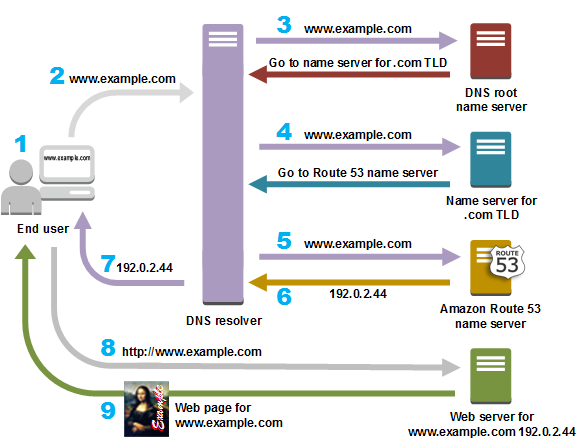1.Cloudflare DNS
DNS地址IPv4:1.1.1.1 和 1.0.0.1
DNS地址IPv6:2606:4700:4700::1111 和 2606:4700:4700::1001
2.Cisco OpenDNS
DNS地址IPv4:208.67.222.222 和 208.67.220.220
3.Google Public DNS
DNS地址IPv4: 8.8.8.8 和 8.8.4.4
DNS地址IPv6: 2001:4860:4860::8888 和 2001:4860:4860::8844
4. Quad9 DNS
建议:恶意软件阻止、DNSSEC 验证
DNS地址IPv4:9.9.9.9 和 149.112.112.112
DNS地址IPv6:2620:fe::fe 和 2620:fe::9
带 ECS 的安全:恶意软件阻止、DNSSEC 验证、启用 ECS
DNS地址IPv4:9.9.9.11 和 149.112.112.11
DNS地址IPv6:2620:fe::11 和 2620:fe::fe:11
不安全:没有恶意软件阻止,没有DNSSEC验证
DNS地址IPv4:9.9.9.10 和 149.112.112.10
DNS地址IPv6:2620:fe::10 和 2620:fe::fe:10
5.DNS.SB
DNS地址IPv4:185.222.222.222 和 45.11.45.11
DNS地址IPv6:2a09:: 和 2a11::
6.Oracle Dyn DNS
DNS地址IPv4:216.146.35.35 和 216.146.36.36
DNS访问
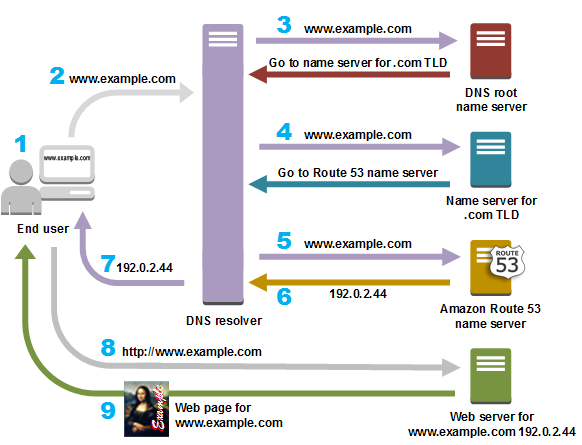
在Windows PC 上设置
1.单击“开始”菜单,然后单击控制面板。
2.点击网络和 Internet。
3.点击更改适配器设置。
4.右键点击要连接的 Wi-Fi 网络,然后单击属性。
5.选择 Internet 协议版本 4(或者版本 6,如需要)。
6.点击属性。
7.写下任何现有的 DNS 服务器条目,以备将来参考。
8.点击使用以下 DNS 服务器地址。
9.将这些地址替换为 DNS 地址:
10.点击确认,然后关闭。
11.重启浏览器。
12.您已完成所有设置!您的设备现已拥有更快、更私密的 DNS 服务器 ✌️✌️
在 Mac 上设置
1.打开系统首选项。
2.搜索 DNS 服务器,并从下拉列表中选择它。
3.点击 + 按钮来添加一个 DNS 服务器,并输入 DNS地址
4.再次点击 + 并输入 另一个DNS地址(作为冗余。)
5.点击 确认,然后点击 应用。
6.您已完成所有设置!您的设备现已拥有更快、更私密的 DNS 服务器 ✌️✌️
在 Linux 上设置
1.尽管这些步骤是针对 Ubuntu 的,但大多数 Linux 发行版通过网络管理器配置 DNS 设置。或者,可在 /etc/resolv.conf 中指定您的 DNS 设置
2.单击左侧菜单栏上的“应用程序”图标。
3.点击设置,然后网络。
4.在右侧窗格中找到您的 Internet 连接,然后单击齿轮图标。
5.点击 IPv4 或 IPv6 选项卡来查看您的 DNS 设置。
6.将 DNS 条目上的“自动”开关设置为关。
7.在 DNS 条目字段中提供 DNS 地址:
8.单击应用,然后重启您的浏览器。
9.您已完成所有设置!您的设备现已拥有更快、更私密的 DNS 服务器 ✌️✌️
在 路由器 上设置
1.连接到您的首选无线网络。
2.浏览器中输入您路由器的网关 IP 地址。
3.如果出现提示,请填写用户名和密码。该信息可能标注在路由器上。
4.在路由器配置页面中,找到 DNS 服务器设置。
5.写下任何现有的 DNS 服务器条目,以备将来参考。
6.将这些地址替换为 DNS 地址:
7.保存设置,然后重启浏览器。
8.您已完成所有设置!您的设备现已拥有更快、更私密的 DNS 服务器 ✌️✌️
(您路由器的配置可能会有所不同。有关详细信息,请参阅您的手册。)